Как да създадете своя първи Microsoft Sway
Първоначалното ми впечатление за Microsoft Sway е, че екато компенсация между PowerPoint и Microsoft Publisher с малко OneNote, хвърлен за добра мярка. Всъщност хората зад Sway всъщност са от екипа на OneNote. Най-новите в семейството на приложенията на Office започнаха като уеб-базирано приложение; вместо познатите настолни приложения, които сме свикнали да получаваме като част от пакета.
Sway е създаден за нова ера на публикуване икомуникация. Ера, която се фокусира върху мрежата и мобилните устройства. Той е достъпен и като модерно приложение в Windows 10 и мобилни платформи като iOS и Android.
Публикуване на съдържание с помощта на Microsoft Sway
Ако използвате по-стара версия на Windows илиалтернативна платформа като MacOS; можете да получите достъп до услугата чрез поддържан уеб браузър, за да създадете вашите Sways. В тази статия ще се съсредоточа върху универсалното приложение в комплект с Windows 10. След стартиране на Sway, вие сте посрещнати от простия интерфейс на галерията. Тук можете да създадете нов Sway или да импортирате съдържание от съществуващ Word документ, презентация на PowerPoint или PDF файл.

Можете да отворите, играете, споделяте или изтривате съществуващите Sways от галерията. Менюто за хамбургер ви позволява да управлявате настройките на вашия акаунт и приложение.
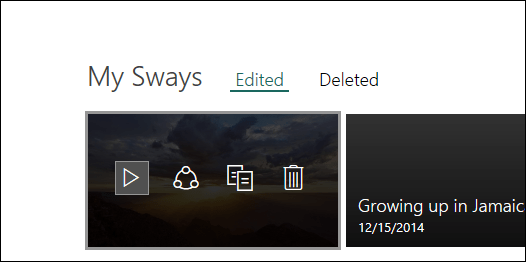
Когато сте готови да създадете Sway, щракнете Създай нов. Както можете да видите по-долу, Microsoft Sway е малко по-различенвсяко друго приложение на Office; но има известно познание там, ако сте използвали приложения като PowerPoint преди. Sway изисква активна интернет връзка за редактиране и синхронизиране на промените. В горната част са менютата, където можете да получите достъп до текстови инструменти, да вмъквате различни видове медии от различни източници като Twitter или YouTube и да променяте дизайна и оформлението на съдържанието си.
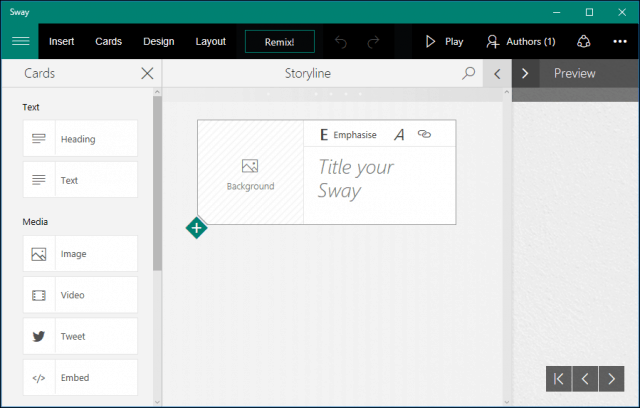
Менюто „Вмъкване“ предлага предложени медии, когато открие вида на съдържанието, което подготвяте, въз основа на ключовите думи в Sway.
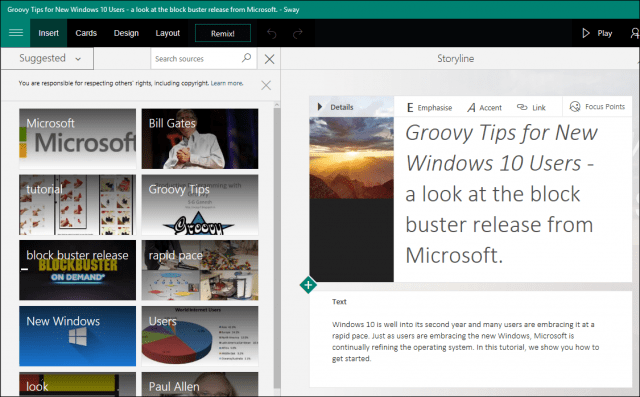
Ако откриете нещо интересно или уместно,изберете го, след което щракнете върху Добавяне. Ако искате да добавите фон, можете да избирате от различни източници, включително YouTube, Facebook, Flickr, OneDrive или локално.
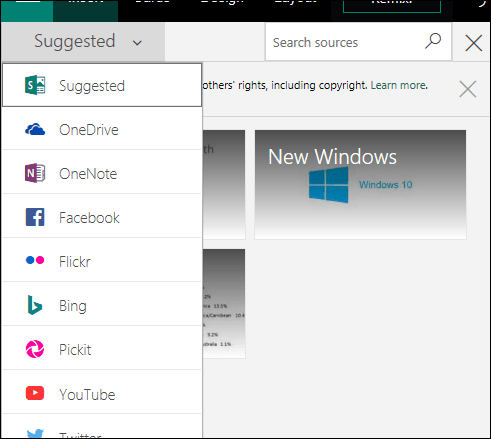
Менюто за дизайн предлага галерия от предложени цветни схеми за консерви. Съществуващите могат да бъдат модифицирани, за да отговарят на темата на вашия Sway. Предлагат се и опции за стилове на шрифт и поведение на анимация.
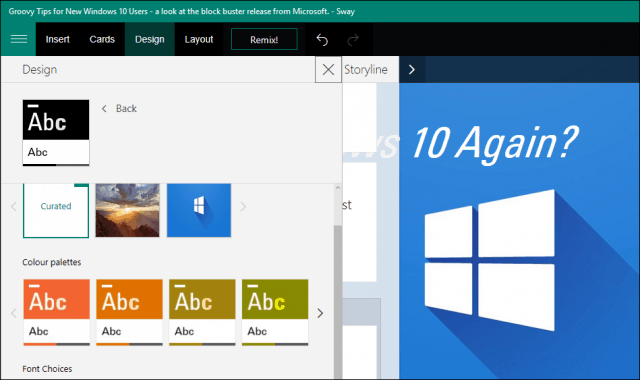
В раздела Оформление има различни начини, по които можете да представите съдържанието си.
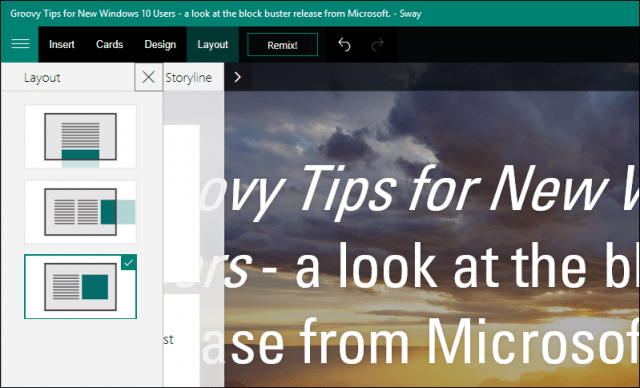
Историята е мястото, където създавате вашето съдържание;това започва като карта, която включва фоново изображение, заглавие и опции за форматиране. Можете да имате определена карта за заглавия и друга за текст. Ако искате да промените карта, като изтриете или промените позицията й, изберете картата, след което щракнете върху Изтриване. За да промените позицията му, изберете го и плъзнете, точно както бихте направили слайд в презентация.
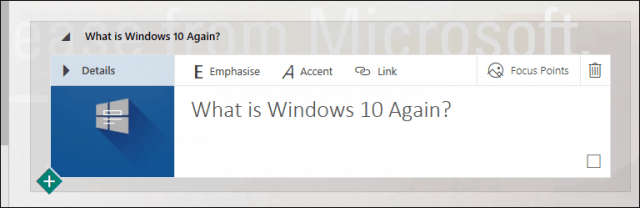
Когато добавите съдържание, можете да видите в реално време предварителен преглед на това как ще изглежда вашия Sway, когато бъде публикуван. Използвайте бутона за увеличаване на Storyline, за да видите пълен преглед.
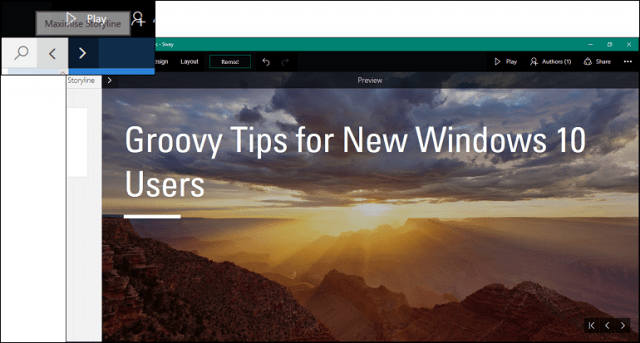
Публикуване на вашия Sway
Когато сте готови да покажете на света си Sway,можете да щракнете върху менюто Споделяне и след това да изберете различни източници. Те включват социални медии, обществена мрежа за документи на Microsoft или генерират вграден код, който след това можете да споделяте с конкретни получатели.
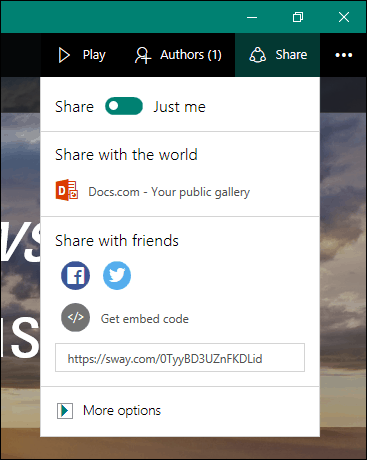
Sway, подобно на другите функции на Office приложениявградени инструменти за сътрудничество. Приложението допълва други приложения като OneNote, което улеснява студентите да създават и споделят съдържание по начин, който е по-малко взискателен.
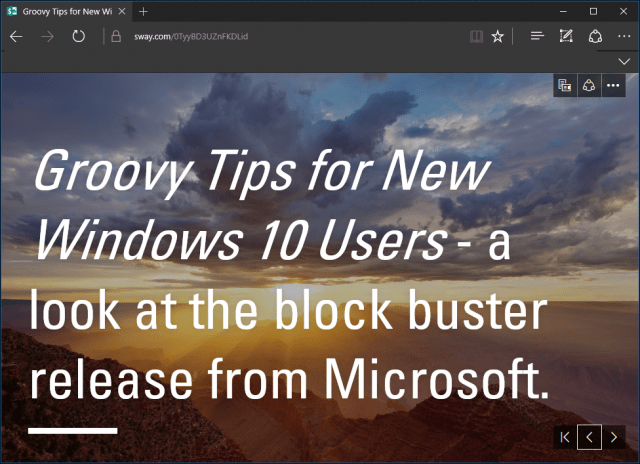
Колкото повече използвах Sway; Осъзнавам колко е аблизък братовчед на PowerPoint дори от самия OneNote. Приложението може да се натъкне на бъркотия в началото, но след като разберете как работи, ще започнете да обичате и ще видите ползите. Този урок не навлиза във всички подробности, по-специално за функции като менюто Remix, но в бъдещите публикации се надяваме да разгледаме и тези.
За студенти, които искат нов начин да се забавляват с екипни проекти и учители, които биха искали да ангажират студенти, Sway е отличен начин да го направят. Кажете ни какво мислите, използвали ли сте Sway?




![Създаване на съобщение за стартиране в Windows 7 [Как да направите]](/images/microsoft/create-a-start-up-message-in-windows-7-how-to.png)





Оставете коментар